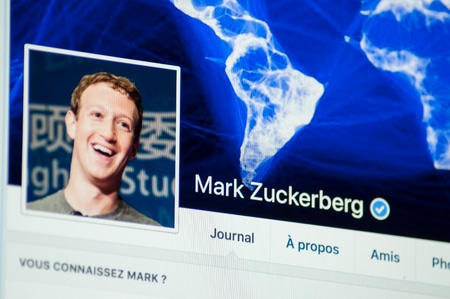Supprimer des photos sur Facebook est une tâche simple qui permet à chacun de gérer ses images en ligne selon ses besoins de confidentialité.
Que vous souhaitiez supprimer une seule photo, un album entier, ou simplement vous désidentifier d’une image postée par un autre utilisateur, cet article vous guide pas à pas pour y parvenir efficacement.
Les raisons de supprimer ses photos sur Facebook
Il y a plusieurs raisons pour lesquelles un utilisateur pourrait vouloir supprimer des photos sur Facebook. Certaines personnes le font pour protéger leur vie privée, d’autres parce qu’elles n’aiment plus certaines images qu’elles ont postées ou ont été taguées sur des photos qu’elles ne veulent plus voir apparaître sur leur profil. En prenant le contrôle de votre présence en ligne, vous pouvez gérer l’impact que vos photos peuvent avoir sur votre réputation.
Voici un guide étape par étape pour supprimer vos photos Facebook, que vous utilisiez votre ordinateur ou l’application mobile.
Comment supprimer une photo unique sur Facebook
Si vous avez téléchargé une photo que vous ne voulez plus voir sur votre profil, voici comment la supprimer :
- Accédez à votre profil : Connectez-vous à votre compte et cliquez sur votre photo de profil dans la barre latérale.
- Allez dans la section Photos : Dans votre profil, cliquez sur « Photos » pour voir toutes vos images.
- Sélectionnez la photo à supprimer : Une fois dans la galerie, trouvez l’image que vous souhaitez retirer.
- Utilisez l’icône de modification : Survolez la photo avec votre souris, une icône en forme de crayon apparaîtra dans le coin supérieur droit.
- Supprimez la photo : Cliquez sur l’icône du crayon et sélectionnez « Supprimer cette photo » dans le menu déroulant.
- Confirmez la suppression : Un message de confirmation apparaîtra pour s’assurer que vous voulez bien supprimer la photo. Cliquez sur « Supprimer » pour valider.
Les limites à connaître
Il est important de noter que vous ne pouvez supprimer que les photos que vous avez téléchargées vous-même. Vous ne pourrez pas supprimer directement une photo publiée par un autre utilisateur, mais vous pouvez demander à cette personne de la retirer ou vous désidentifier (si vous y êtes tagué).
Désidentification sur une photo publiée par un autre utilisateur
Si une autre personne vous a tagué sur une photo que vous préférez ne pas voir associée à votre profil, voici comment retirer ce tag :
- Trouvez la photo en question : Rendez-vous sur votre profil et accédez à la section « Photos de vous », ou trouvez la photo via les notifications.
- Cliquez sur le tag : Une fois la photo ouverte, cliquez sur votre nom ou sur l’étiquette indiquant votre identification.
- Retirez l’identification : Sélectionnez l’option « Retirer l’identification » dans le menu qui apparaît.
Ainsi, la photo restera visible sur le profil de la personne qui l’a publiée, mais elle ne sera plus associée à votre profil.
Comment supprimer un album photo entier
Si vous avez un album entier que vous souhaitez retirer de Facebook, suivez ces étapes :
- Accédez à l’onglet Albums : Depuis votre profil, cliquez sur « Photos » puis « Albums » pour accéder à vos collections d’images.
- Sélectionnez l’album à supprimer : Parcourez vos albums et cliquez sur celui que vous souhaitez effacer.
- Supprimez l’album : Une fois l’album ouvert, cliquez sur l’icône du crayon en haut à droite de l’écran, puis sélectionnez « Supprimer l’album ».
Supprimer un album entraîne la suppression de toutes les photos qu’il contient, ce qui peut être utile si vous souhaitez faire un grand nettoyage d’images.
Gérer plusieurs photos en une seule fois
Supprimer plusieurs images sur Facebook peut être réalisé plus rapidement à partir de l’application mobile. Voici comment :
- Ouvrez l’application Facebook et accédez à votre profil.
- Accédez à vos photos : Depuis votre profil, allez dans « Photos » puis sélectionnez l’album ou les photos que vous voulez retirer.
- Utilisez l’option de gestion : Appuyez sur les trois lignes en haut de l’écran pour accéder au menu, puis cliquez sur « Gérer les publications ».
- Sélectionnez plusieurs images : Vous pourrez alors sélectionner plusieurs photos à la fois et les déplacer vers la corbeille.
Cette méthode est particulièrement utile si vous devez supprimer un grand nombre de photos sans passer par chaque image individuellement.
Options de gestion avancée : les formats et types de fichiers
Facebook accepte une variété de formats d’image, y compris les fichiers JPG et PNG. Cependant, si vous avez besoin de modifier ou de supprimer des images spécifiques, il est essentiel de savoir quels types de fichiers vous avez téléchargés. De plus, certaines options de suppression peuvent être légèrement différentes en fonction de la version de Facebook que vous utilisez (mobile ou bureau).
« J’ai réalisé qu’une photo que j’avais postée en JPG sur Facebook ne me représentait plus. Grâce à ce guide, j’ai pu la supprimer facilement et rapidement, un soulagement ! »
En comprenant les différences entre les types de fichiers et en suivant les bonnes pratiques, vous serez en mesure de gérer vos photos de manière plus efficace et en toute sécurité.
Astuces supplémentaires
Voici quelques conseils pour mieux gérer vos photos sur Facebook :
- Supprimer les photos obsolètes : Faites régulièrement un tri dans vos images pour éviter d’accumuler des photos que vous ne voulez plus garder.
- Utiliser les albums privés : Si vous ne voulez pas supprimer certaines photos mais préférez limiter leur visibilité, passez l’album en mode privé.
- Faire attention aux tags : Gardez un œil sur les photos où vous êtes identifié et retirez les tags non désirés.
Ces conseils vous permettront de conserver un profil épuré et à jour, en phase avec vos préférences de confidentialité.
FAQ
Comment supprimer plusieurs photos à la fois sur Facebook ?
Pour supprimer plusieurs photos en une seule fois, utilisez l’application mobile. Accédez à vos albums, puis sélectionnez les photos à supprimer en utilisant l’option « Gérer les publications ».
Puis-je supprimer une photo où je suis tagué ?
Non, vous ne pouvez pas supprimer une photo publiée par un autre utilisateur. Cependant, vous pouvez vous désidentifier de cette photo.
Que se passe-t-il lorsque je supprime un album entier ?
Lorsque vous supprimez un album, toutes les photos qu’il contient sont définitivement effacées de Facebook.
En conclusion, gérer ses photos sur Facebook est une opération simple, mais cruciale pour ceux qui souhaitent préserver leur vie privée et leur image en ligne. N’hésitez pas à partager votre expérience en commentaire, et dites-nous si vous avez trouvé ces astuces utiles pour supprimer vos photos !